Priklausomai nuo situacijos, kurioje esate, galbūt norėsite ištrinti pirkinių istoriją „eBay“. Pavyzdžiui, atostogos gali būti šalia ir norėtumėte nustebinti savo šeimą įdomiomis dovanomis. Jei visi naudojate tą patį kompiuterį, jie gali sužinoti, ko ieškojote, per savo pirkinių istoriją. Ir lygiai taip, jūsų staigmena būtų sugadinta.

Šis straipsnis parodys, ką galite padaryti, kad užmaskuotumėte savo veiksmus „eBay“, ir pateiksite keletą kitų naudingų „eBay“ patarimų ir gudrybių.
Pirkinių istorijos slėpimas „eBay“
Atkreipkite dėmesį, kaip paantraštėje sakoma „slėpti“, o ne ištrinti. Taip yra todėl, kad „eBay“ neleidžia savo vartotojams iš tikrųjų ištrinti pirkinių istorijos.
„eBay“ stebėjimo tikslais naudoja kiekvienos paskyros pirkinių istoriją. Turėdami omenyje, mes turime omenyje slapukus laikyti savo kompiuteryje ir prisiminti tai, ko ieškojote. Remdamasi daiktais, kurių ieškojote labiausiai, „eBay“ žinos, kokius skelbimus jums rodyti.
Kitaip tariant, žinodama, ką norite įsigyti, „eBay“ žino, kaip pritaikyti savo skelbimus ir rodyti tik tuos, kurie jus galėtų sudominti. Tai daro dauguma šiandien populiarių svetainių, o ne tik „eBay“.
Nors iš tikrųjų negalite ištrinti pirkimų istorijos „eBay“, galite ją paslėpti. Šie veiksmai leis tai padaryti;
- Prisijunkite prie savo „eBay“ paskyros.
- Eikite į savo Pirkinių istorija . Galėsite rasti informacijos apie daiktus, kuriuos įsigijote per pastaruosius trejus metus.
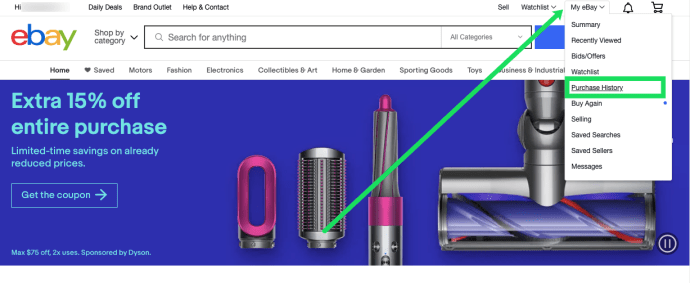
- Suraskite elementą, kurį norite pašalinti iš pirkinių istorijos sąrašo.
- Raskite daugiau elementų, kuriuos radote. Ši parinktis yra dešinėje to elemento skilties langelio pusėje. Spustelėjus šią parinktį, atidaromas išskleidžiamasis meniu.
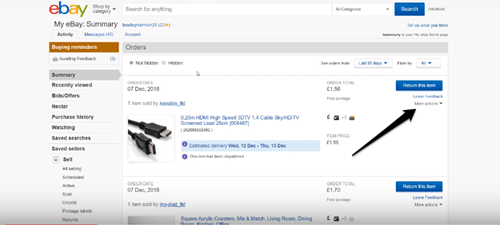
- Pasirinkite Slėpti elementą.
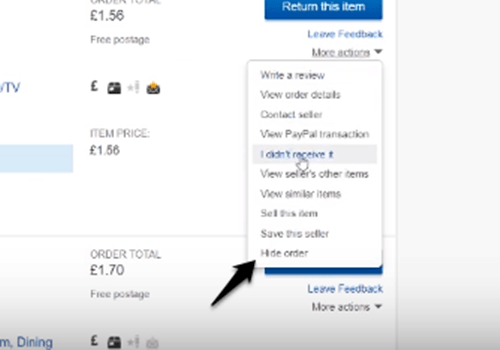
Spustelėję „Slėpti elementą“, pastebėsite, kad konkretus elementas dingo. Tai, ką turėtumėte žinoti, yra tai, kad galite paslėpti tik daiktus, kuriuos įsigijote per pastarąsias 60 dienų.
Jei per klaidą paslėpėte elementą, jums tereikia spustelėti Anuliuoti ir elementas vėl pasirodys sąraše. Mygtukas Anuliuoti yra viršutiniame dešiniajame puslapio skyriuje.
Norėdami visiškai užmaskuoti „eBay“ pirkinių istoriją, būtinai filtruokite pirkimų sąrašą. Tai galite padaryti spustelėdami mygtuką šalia etiketės Žiūrėti užsakymus. Tai atvers išskleidžiamąjį meniu, nuo kurio galėsite pasirinkti metus, nuo kurių norite pradėti sąrašą.
Turėsite galimybę rinktis tik pastaruosius trejus metus, tačiau to pakaks, kad užmaskuotumėte šių metų pirkimų istoriją.
Kaip paslėpti daiktai paslėpti
Mygtukas Anuliuoti negrąžins visų paslėptų elementų. Tačiau yra labai paprastas būdas, leidžiantis pamatyti net paslėptus daiktus. Tai taip pat yra daikto slėpimo minusas, nes jį galima lengvai paslėpti.
ką matai, kai kas nors blokuoja tave feisbuke
Viskas, ką turite padaryti, kad peržiūrėtumėte visą pirkinių sąrašą, yra pažymėti radijo mygtuką „Paslėpta“, esantį puslapyje Užsakymai. Bus rodomi ir paslėpti, ir tie, kuriuos palikote istorijoje.

Norėdami vėl paslėpti savo daiktus, tiesiog spustelėkite radijo mygtuką Neslėpta.
Užsakymo atšaukimas
Jei užsakėte prekę per klaidą arba tiesiog nusprendėte, kad vis dėlto jos nenorite, yra galimybė, leidžianti atšaukti užsakymą. Žinoma, negalėsite atšaukti savo užsakymo taip, nes pardavėjas pirmiausia turi jį patvirtinti.
Jei jūsų atšaukimo užklausa bus patvirtinta, prekė bus pašalinta iš jūsų pirkinių sąrašo.
Jei norite atšaukti užsakymą, kurį atlikote per pastarąją valandą, turite atlikti šiuos veiksmus:
- Eikite į puslapį „Pirkinių istorija“.
- Suraskite užsakymą, kurį norite atšaukti.
- Pasirinkite „Daugiau veiksmų“ esančiam užsakymui.
- Spustelėkite parinktį Atšaukti šį užsakymą.
- Norėdami baigti, spustelėkite Pateikti.
Jei užsakymą pateikėte daugiau nei prieš valandą, atlikite šiuos veiksmus:
- Eikite į puslapį „Pirkinių istorija“.
- Suraskite užsakymą, kurį norite atšaukti.
- Pasirinkite Daugiau veiksmų.
- Pasirinkite Susisiekite su pardavėju.
- Atitinkamame lauke paaiškinkite, kodėl norite atšaukti užsakymą.
- Spustelėkite Siųsti.
Abiem atvejais gausite el. Laišką, kuriame bus nurodyta, ar jūsų užklausa buvo patvirtinta.
Dažnai užduodami klausimai
Kiek laiko „Ebay“ saugo mano užsakymų istoriją?
Jei pirmiau minėti metodai nėra pakankamai geri jūsų ketinimams, turime jums gerų žinių! „Ebay“ saugo tik šių ir dvejų ankstesnių kalendorinių metų užsakymų istoriją.
Tai reiškia, kad jis bus automatiškai ištrintas maždaug per trejus metus. Taigi, jei yra kažkas, kas tikrai turi visiškai išnykti iš jūsų istorijos, galite jo palaukti.
Ar galiu uždaryti „Ebay“ paskyrą, kad ištrinčiau užsakymų istoriją?
Taip! Tačiau pirmiausia reikia žinoti keletą dalykų. Jei per trisdešimt dienų nieko neužsisakėte, jūsų sąskaita paruošta uždaryti, tačiau oficialiai viską ištrinsite per 30 dienų.
Jei pirkote per pastarąsias trisdešimt dienų, turėsite palaukti, kol prasidės uždarymo laikotarpis. Tada turėsite palaukti dar trisdešimt dienų, kol paskyra bus uždaryta.
„Windows 10“ greitosios prieigos registras
Jei norite pasirinkti šį maršrutą, spustelėkite puslapio viršuje esančią nuorodą „Sveiki, [vardas]“ ir spustelėkite „Paskyros nustatymai“. Slinkite žemyn ir spustelėkite „Uždaryti paskyrą“. Tada vykdykite nurodymus uždarykite savo sąskaitą.
Negalima ištrinti istorijos „eBay“
Nors negalite ištrinti elementų iš „eBay“ užsakymų sąrašo, galite juos bent paslėpti. To turėtų pakakti, kad jūsų ypatinga dovana būtų netikėta. Tačiau jei asmuo, kuriam įsigijote aptariamą daiktą, turi žingeidų protą, jis vis tiek gali lengvai pamatyti paslėptą tvarką, tiesiog spustelėdamas radijo mygtuką.
Kokia jūsų patirtis naudojant „eBay“? Ar kada nors kilo problemų atšaukiant užsakymą ar dalyvavote nemaloniuose mainuose su pardavėju? Žemiau esančiuose komentaruose pasidalykite savo teigiamomis ir nelabai teigiamomis „eBay“ istorijomis.

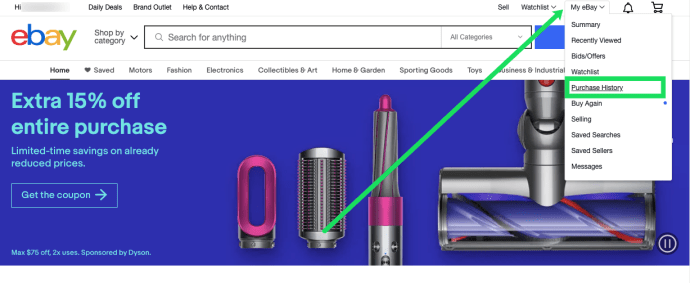
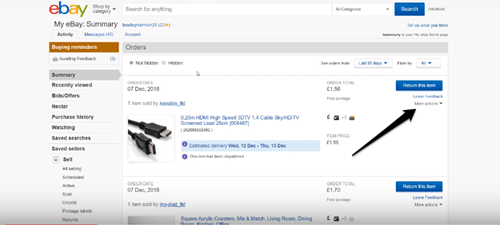
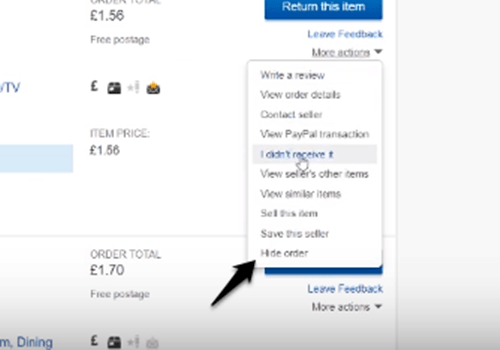






![6 geriausi nemokami duomenų atkūrimo įrankiai, kuriuos turite išbandyti [Mac ir Windows] 2021](https://www.macspots.com/img/devices/16/6-best-free-data-recovery-tools-you-must-try-2021.png)
